Maison >Problème commun >Pas assez de mémoire physique disponible dans VMWare Workstation Fix
Pas assez de mémoire physique disponible dans VMWare Workstation Fix
- WBOYWBOYWBOYWBOYWBOYWBOYWBOYWBOYWBOYWBOYWBOYWBOYWBavant
- 2023-04-20 15:43:062072parcourir
Les machines virtuelles sur VMWare nécessitent beaucoup de mémoire physique pour fonctionner et fonctionner correctement. La RAM est une partie importante d'une machine virtuelle et s'il n'y a pas assez de RAM physique disponible, elle ne peut même pas démarrer et renvoie un long message d'erreur "Pas assez de mémoire physique pour démarrer cette machine virtuelle". Comme le suggère le message d'erreur, cela est le résultat d'une mémoire physique insuffisante dans le système.
Solution -
1. La première chose à faire est de redémarrer votre système. Cela effacera évidemment de la mémoire supplémentaire pour l'hôte. Après le redémarrage, démarrez directement VMWare et démarrez la machine virtuelle.
2. Si vous disposez d'une autre machine virtuelle, essayez de l'exécuter et de la tester.
Correction 1 – Modifiez le fichier config.ini
Vous pouvez modifier le fichier de configuration afin que la machine virtuelle n'utilise que 75 % de la mémoire physique totale disponible pour le système.
1. Ouvrez l'Explorateur de fichiers.
2. Ensuite, cliquez sur « Disque local (C :) » dans le volet de gauche.
3. Maintenant, cliquez sur "View" dans la barre de menu.
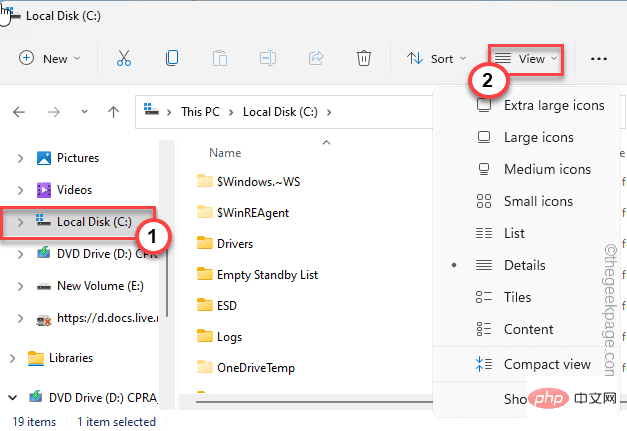
4. Après cela, cliquez sur « Afficher > » et assurez-vous que l'option « Masquer les éléments » est cochée.

Cela affichera les éléments cachés dans l'Explorateur de fichiers.
5. Maintenant, accédez simplement à cet emplacement -
ProgramData\VMware\VMware 工作站
6. Vous trouverez ici le fichier « config.ini ». Maintenant, faites un clic droit sur le fichier et cliquez sur l'option « Ouvrir avec > ».
7. Maintenant, sélectionnez "Notepad" dans le menu contextuel.
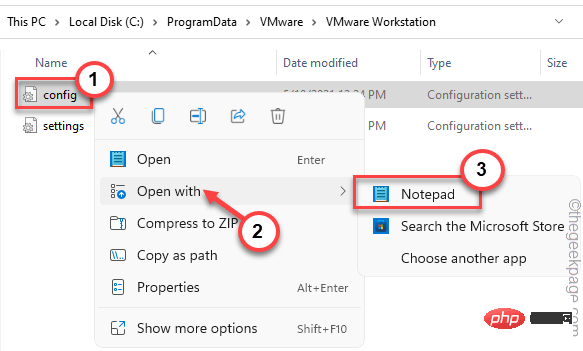
8. Après avoir ouvert le fichier dans le Bloc-notes, faites défiler jusqu'à la fin de la page.
9. Vous pouvez coller cette ligne en bas.
vmmon.disableHostParameters = "真"。
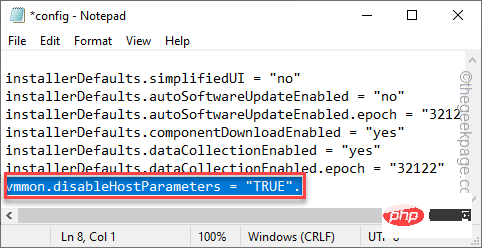
10. Vous pouvez appuyer simultanément sur les touches Ctrl+S pour enregistrer le fichier.
Après avoir enregistré le fichier, fermez l'écran du bloc-notes. RebootSystem
Testez si cela fonctionne pour vous.
Fix 2 – Désinstaller les mises à jour récentes de Windows
Certains utilisateurs ont souligné que les mises à jour récentes de Windows en sont la cause.
1. Tout d’abord, appuyez simultanément sur la touche Windows + R.
2. Entrez simplement ceci et cliquez sur "OK".
应用程序向导
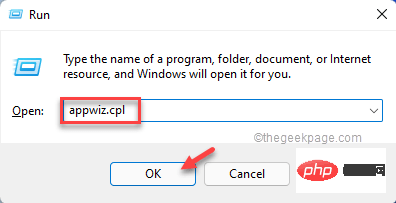
3. À l'extrême gauche, cliquez sur la deuxième option "Afficher les mises à jour installées".
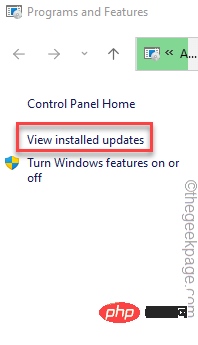
4. Dans la liste des mises à jour, vous pouvez voir quels packages de mise à jour sont les plus récents.
5. Ensuite, faites un clic droit sur le dernier package de mise à jour et cliquez sur "Désinstaller".
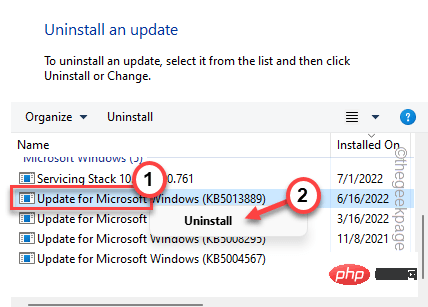
Windows désinstallera le package de mise à jour. Une fois le processus terminé et l'ordinateur redémarré, continuez et redémarrez la machine virtuelle.
Fix 3 – Vérifiez l'allocation de RAM de la VM
Comprenez la quantité de RAM physique sur le système, puis corrigez l'allocation de RAM de la machine virtuelle.
Avant d'effectuer toute opération, fermez toutes les instances VMWare ouvertes en cours d'exécution sur votre système.
Étape 1
1. Si vous ne connaissez pas la quantité réelle de RAM sur votre système, appuyez simultanément sur la touche Win + R.
2. Ensuite, entrez le mot et cliquez sur "OK".
msinfo32
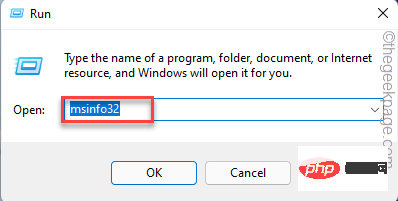
3. Faites simplement défiler le volet de droite jusqu'à ce que vous voyiez "Mémoire physique totale".
Soyez conscient de la quantité de RAM dont vous disposez actuellement.
Si vous regardez attentivement, vous pouvez également voir « Mémoire physique disponible ». Cela doit toujours être plus grand que la RAM que vous allouez à la VM.
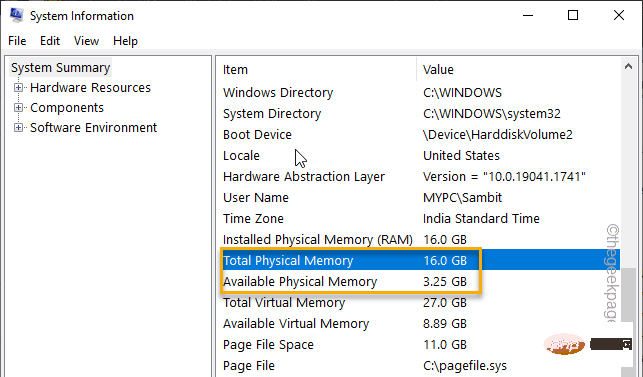
Vous pouvez fermer cette fenêtre.
Étape 2
Vous pouvez désormais facilement ajuster la mémoire allouée à votre machine virtuelle.
1. Lancez VMWare WorkStation sur votre système.
2. Maintenant, faites un clic droit sur la machine virtuelle et cliquez sur « Paramètres ».
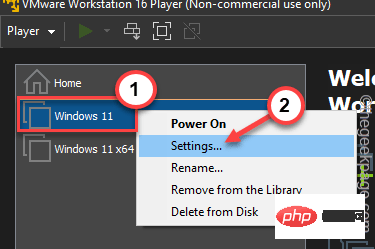
3. Maintenant, cliquez sur « Mémoire » dans le volet de gauche.
4. Vous pouvez ajuster la mémoire allouée en fonction de la mémoire physique totale et de la mémoire totale disponible. Ajustez cela à environ 3 à 4 Go, car généralement tous les systèmes d'exploitation fonctionneront de manière durable dans cette plage de RAM.
5. Maintenant, cliquez sur "OK" pour enregistrer.
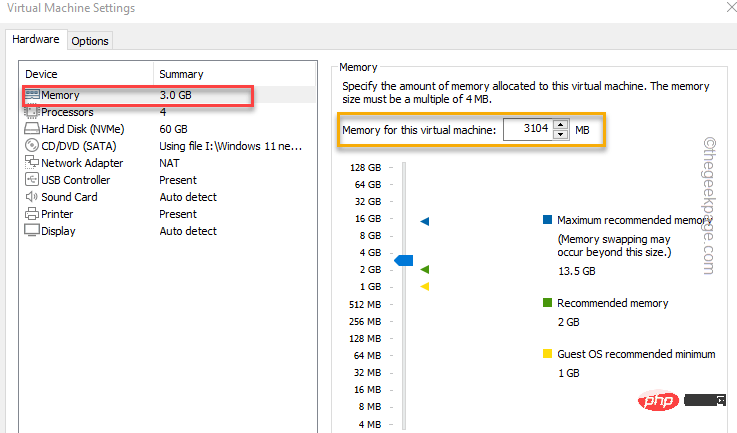
Après cela, démarrez la machine virtuelle à partir de la même fenêtre. Vérifiez si cela est possible.
Fix 4 – Supprimez les processus gourmands en RAM
Certaines applications ont tendance à fonctionner dans votre dos et à utiliser beaucoup de RAM système.
1. Arrêtez toutes les machines virtuelles que vous avez démarrées/essayées de démarrer.
2. Tout d'abord, cliquez sur l'icône Windows dans la barre des tâches, puis cliquez sur "Gestionnaire des tâches".
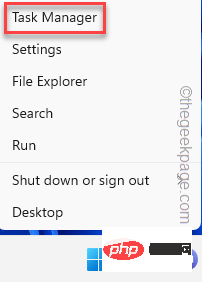
3. Dans le Gestionnaire des tâches, vous trouverez toutes les applications exécutées sur votre système.
4. Consultez l'onglet "RAM" pour voir quelles applications consomment le plus de RAM. Une fois que vous avez trouvé une telle application, faites un clic droit dessus et cliquez sur "Fin de mission" pour la tuer.
Terminez toutes les applications qui nécessitent de la RAM et fermez le Gestionnaire des tâches.
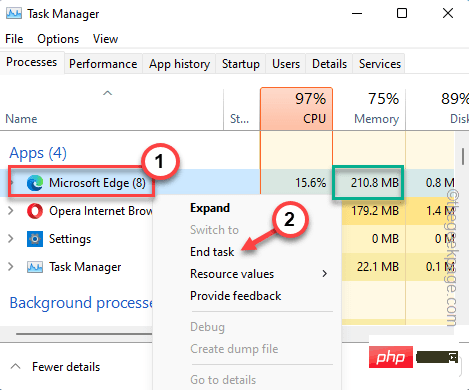
Vous pouvez maintenant redémarrer la machine virtuelle.
Fix 5 – Exécutez VMWare en tant qu'administrateur
Si tout le reste échoue, exécutez VMWare en tant qu'administrateur.
1. Accédez à votre bureau et recherchez l'icône vmplayer. Si vous ne le trouvez pas, vous pouvez le rechercher à l'aide du champ de recherche.
2. Maintenant, faites un clic droit sur l'application « vmplayer » et cliquez sur « Propriétés ».
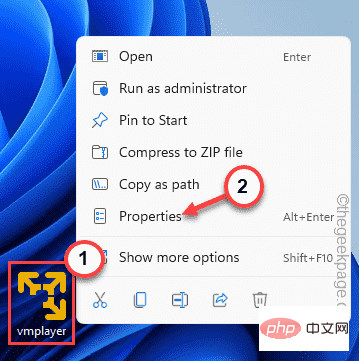
3. Dans la fenêtre des propriétés de vmplayer, allez dans la section "Compatibilité".
4. Il suffit de cocher la case "Exécuter ce programme en tant qu'administrateur".
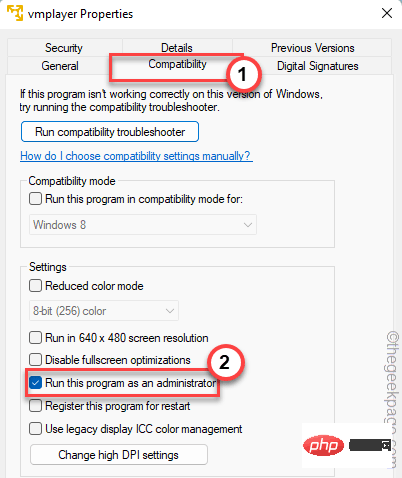
5. Ensuite, cliquez sur "Appliquer" en bas de l'écran puis cliquez sur "OK".
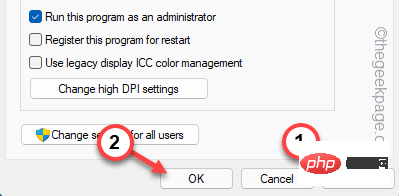
Maintenant, redémarrez simplement VMplayer et démarrez la machine virtuelle. Cela devrait très bien fonctionner.
Ce qui précède est le contenu détaillé de. pour plus d'informations, suivez d'autres articles connexes sur le site Web de PHP en chinois!
Articles Liés
Voir plus- Microsoft lance une nouvelle application d'enregistrement vocal pour Windows 11 Insiders
- 4 correctifs seront appliqués si l'ordinateur s'arrête pendant l'analyse antivirus
- Où demander la fermeture du magasin Kuaishou ?
- Combien de réglages de balises sont stables et rapides ?
- Le Microsoft Store obtient une nouvelle interface Web similaire à celle de Windows 10 et 11

